Warzone es un software antitrampas muy agresivo para COD desarrollado por Raven Software. Sin entrar en el meollo de la cuestión, RICOCHET Anti Cheat es un software antitrampas a nivel de kernel. Básicamente, tiene todos los controles administrativos sobre su máquina, lo que le permite hacer un barrido de todo el sistema para cualquier software de trampa y monitorear regularmente los análisis para identificar y frustrar a los tramposos.
Raven Software (y Activision por proxy) registra las direcciones IP de los tramposos con múltiples delitos. RICOCHET Anti-Cheat ya ha aparecido en los titulares porque esencialmente hace que el juego no sea jugable para los tramposos al emplear técnicas como DamageShield y Cloaking.
Internamente, los tramposos se colocan en la Lista negra, mientras que todos los jugadores genuinos tienen su dirección IP en una Lista blanca. Los jugadores en esta lista blanca pueden jugar el juego como debe ser. El error de la lista blanca de Warzone ocurre cuando el servidor no puede encontrar la dirección IP del jugador en la lista blanca. Pero si no tiene un delito de trampa anterior en su cuenta, el servidor no sabe qué hacer con su dirección IP (y su juego), ya que no está en ninguna de las listas.
¿Qué causa el error de la lista blanca de Warzone?
Bueno, Activision no ha publicado ninguna declaración sobre la causa exacta del error por motivos de seguridad. Pero según la experiencia de algunos jugadores, hemos enumerado algunas posibles causas que pueden conducir al error mencionado anteriormente.
Razón 1: Si estás jugando Warzone en una máquina por primera vez, incluso si ya eres un jugador. Existe la posibilidad de que obtenga el error mencionado anteriormente.
Razón 2: También se ha observado que si recientemente actualizó o instaló un componente de red de su máquina (Tarjeta Ethernet de alta velocidad, Tarjeta Wi-Fi) o reemplazó su ISP.
Razón 3: es probable que te encuentres con el error mencionado anteriormente si tienes archivos de juego dañados.
Bueno, una vez que esté familiarizado con las posibles razones, puede seguir las pautas mencionadas a continuación para superar el error.
Cómo resolver el error de la lista blanca de Warzone
Método 1: verifique la dirección IP de su PC
En este método, le sugerimos que verifique la dirección IP de su PC y, para hacerlo, siga las pautas mencionadas a continuación:
Abra cmd (símbolo del sistema) y escriba ipconfig. La línea que nos preocupa es la dirección IPv4. Ahora tome nota de esto y reinicie su máquina. Una vez que regrese a Windows, repita este proceso y vea si su dirección IPv4 ha cambiado o no. Puede pasar al siguiente ajuste si permanece igual. Y debe abordar el problema con su ISP si se cambia.
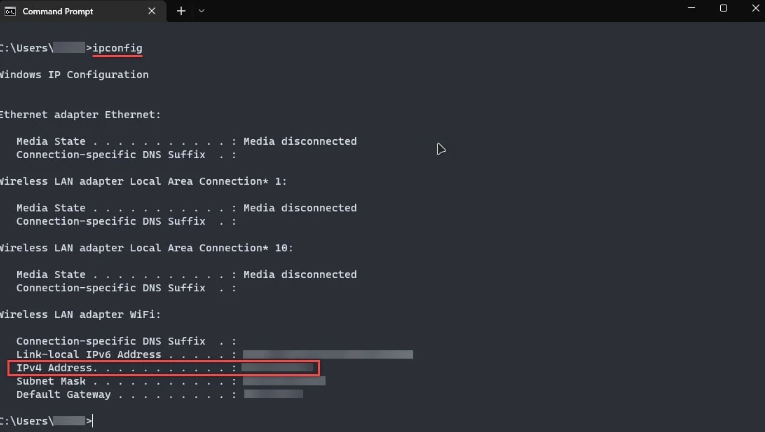
Método 2: Actualizar COD: Warzone
Si el método mencionado anteriormente no funciona para usted, le sugerimos que actualice COD: Warzone y que lo haga en Battle.net Launcher, vaya a la página del juego de COD: Warzone y toque la pestaña Opciones en la barra de cinta. Y haga clic en Buscar actualizaciones y luego espere, ya que el juego buscará automáticamente nuevos anuncios de actualización, luego los descargará e instalará. Pero no olvide reiniciar su máquina una vez que haya actualizado el juego.
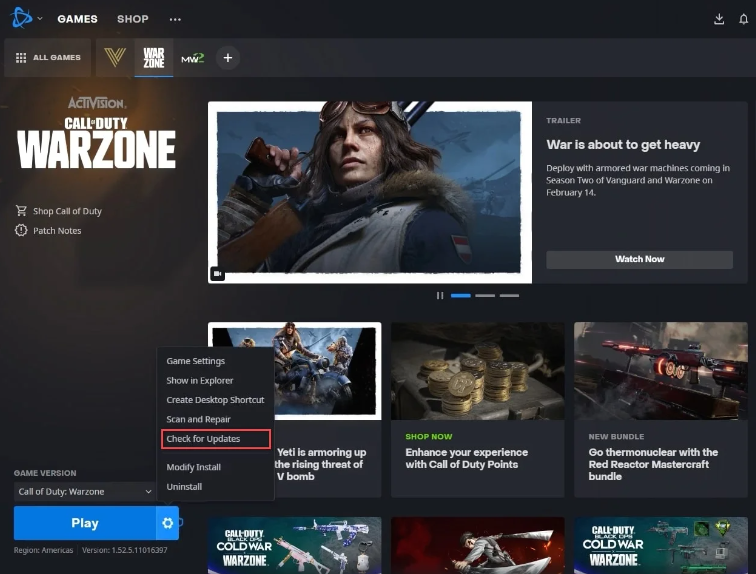
Método 3: Configure el Firewall de Windows para permitir el acceso a la red para Warzone
En este método, le sugerimos que vea si su Firewall de Windows está bloqueando el acceso a Internet para Warzone. El cortafuegos juega un papel vital ya que protege nuestro software de aplicaciones maliciosas. Y a veces sucede cuando el Firewall supera la protección y bloquea Warzone considerando los archivos del juego como contenido malicioso. Entonces, realmente necesita configurar el Firewall de Windows para permitir el acceso a la red para Warzone.
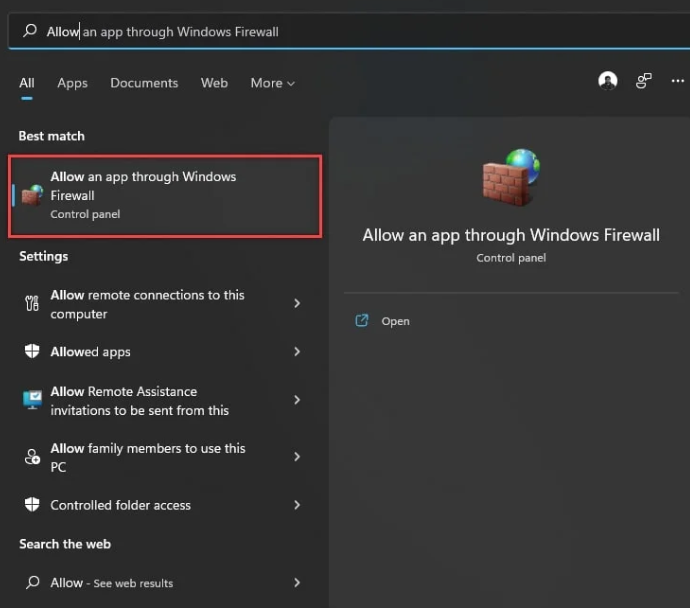
En primer lugar, busque “Permitir una aplicación a través del Firewall de Windows en la barra de búsqueda de Windows”. Luego presione la tecla Win y comience a escribir. Toque la opción para ir a la página del panel de control.
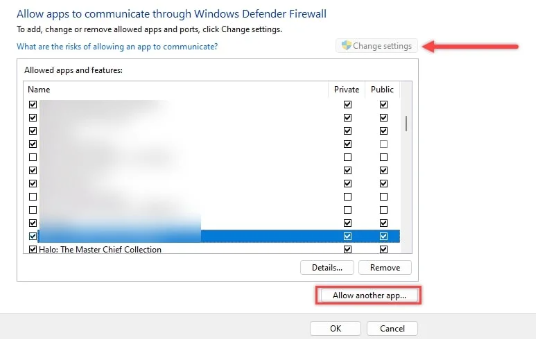
Antes de realizar cualquier cambio, toque y haga clic en el botón “Cambiar configuración” con el icono de escudo. Después de eso, desplácese hacia abajo para ver si Warzone está en la lista, tiene una marca de verificación antes y las casillas de verificación Pública y Privada están marcadas.
Pero si no puede ver Warzone, debe tocar el botón Permitir otra aplicación, seleccionar Warzone, marcar los cambios como se especifica arriba y tocar Aceptar para guardar los cambios.
Método 4: reparar archivos de juegos
Si ninguno de los métodos mencionados anteriormente funciona para usted, le sugerimos que repare los archivos del juego ya que tiene archivos de juego dañados o faltantes en su sistema. Entonces, en lugar de reinstalar el juego, es mejor escanear y reparar los archivos del juego. Y para hacerlo, siga las instrucciones mencionadas a continuación:
En Battle.net Launcher, vaya a la página del juego COD: Warzone y toque la pestaña Opciones en la barra de cinta. Ahora toque la opción Escanear y reparar en el menú desplegable. O también puede hacer clic en cowheel al lado del botón de reproducción. Y finalmente toque el botón Comenzar escaneo en el indicador de pantalla para reparar y escanear el archivo del juego Warzone.
Tenga en cuenta que tomará aproximadamente 20 minutos si su juego está instalado en un SSD, pero si su juego está instalado en un HDD, le recomendamos que cierre todos los demás programas para obtener el máximo de recursos de RAM y CPU para el proceso de escaneo y reparación.
Solución instantánea para errores de juego
Aunque todos los métodos mencionados anteriormente son efectivos, realmente debe prestar atención a que si obtiene errores de tipo apetecible, probablemente su sistema se haya dañado y deba escanearse correctamente. El método mencionado anteriormente solo reparará los archivos del juego, pero debe comprender que sus repositorios necesitan un experto para escanear y reparar los archivos dañados/corruptos. Entonces, considerando su situación, le sugerimos una herramienta de reparación de PC para escanear los archivos del sistema y confíe en mí, no se arrepentirá de usar esta herramienta.
⇑Obtenga la herramienta de reparación de PC desde aquí⇓
Eso es todo chicos, esperamos que les haya gustado el blog y les haya sido útil.